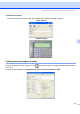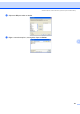Software User's Guide
Table Of Contents
- MANUAL DO USUÁRIO DE SOFTWARE MFC-7840W MFC-7440N DCP-7040 DCP-7030
- Índice
- Seção I: Windows®
- 1 Impressão
- Utilizando o controlador (driver) da impressora Brother
- Imprimindo um documento
- Impressão duplex (frente e verso)
- Escaneamento, impressão e envio de fax simultâneos
- Teclas de operação da impressora
- Cancelar Trabalho
- Impressão Segura
- Suporte à Emulação de Impressora (somente para MFC-7840W )
- Imprimindo a Listagem de Fontes Internas (somente para MFC-7840W )
- Imprimindo a Listagem de Configuração da Impressora (somente para MFC- 7840W )
- Teste de Impressão (somente para MFC-7840W )
- Restabelecendo as configurações padrão da impressora (somente para MFC-7840W )
- Monitor do Status
- Configurações do controlador (driver) da impressora
- Funções no controlador (driver) da impressora para Windows®
- Funções no driver de impressora BR-Script (emulação da linguagem PostScript® 3 ™) (somente para MFC-7840W)
- 2 Escaneamento
- Escaneando um documento utilizando o controlador (driver) TWAIN
- Escaneando um documento utilizando o controlador (driver) WIA (Para o Windows® XP/Windows Vista®)
- Escaneando um documento utilizando o driver WIA (Para usuários do Windows Photo Gallery e do Windows Fax and Scan)
- Utilizando a tecla Escanear (Para usuários de USB)
- Utilizando o ScanSoft™ PaperPort™ 11SE com OCR by NUANCE™
- Visualizando itens
- Organizando seus itens em pastas
- Atalhos rápidos para outros aplicativos
- ScanSoft™ PaperPort™ 11SE com OCR permite que você converta a imagem de um texto em texto que você possa editar
- Como importar itens de outros aplicativos
- Como exportar itens para outros formatos
- Removendo o ScanSoft™ PaperPort™ 11SE com OCR
- 3 ControlCenter3
- 4 Escaneamento em rede (para modelos com rede incorporada)
- 5 Configuração Remota (somente para modelos MFC)
- 6 Software de PC-FAX da Brother (somente para modelos MFC)
- Envio de PC-FAX
- Configurando as informações do usuário
- Configuração do envio
- Configurando uma página de rosto
- Inserindo as informações da página de rosto
- Enviar um arquivo como um PC-FAX utilizando a interface de usuário estilo Facsimile
- Enviando um arquivo como um PC-FAX utilizando a interface de usuário estilo Simples
- Agenda de Endereços
- Recepção de PC-FAX
- Envio de PC-FAX
- 7 Configurações de firewall (Para usuários de Rede)
- 1 Impressão
- Seção II: Apple® Macintosh®
- 8 Impressão e Envio de Faxes
- Teclas de operação da impressora
- Cancelar Trabalho
- Impressão Segura
- Suporte à Emulação de Impressora (somente para MFC-7840W )
- Imprimindo a Listagem de Fontes Internas (somente para MFC-7840W )
- Imprimindo a Listagem de Configuração da Impressora (somente para MFC- 7840W )
- Teste de Impressão (somente para MFC-7840W )
- Restabelecendo as configurações padrão da impressora (somente para MFC- 7840W )
- Monitor de estado
- Recursos no controlador (driver) da impressora (para Macintosh®)
- Removendo o driver de Impressora para Macintosh®
- Utilizando o controlador (driver) BR-Script3 (somente para MFC-7840W) (controlador (driver) de impressora com emulação de linguagem Post Script® 3 ™)
- Recursos do controlador (driver) de impressora BR-Script (emulação de linguagem PostScript® 3 ™) (somente para MFC-7840W)
- Enviando um fax (somente para modelos MFC)
- Teclas de operação da impressora
- 9 Escaneamento
- 10 ControlCenter2
- 11 Escaneamento em Rede
- 12 Configuração Remota
- 8 Impressão e Envio de Faxes
- Índice remissivo
- brother BRA-POR
Software de PC-FAX da Brother (somente para modelos MFC)
96
6
c Escolha Brother PC-FAX v.2 como sua impressora e, em seguida, clique em Imprimir.
Aparecerá a interface de usuário estilo Facsimile:
Observação
Se aparecer a interface de usuário do Estilo Simples, altere a configuração de seleção da interface de
usuário. (Consulte Configuração do envio na página 93).
d Digite um número de fax utilizando qualquer um dos seguintes métodos:
Use o teclado numérico para digitar o número.
Clique em qualquer um dos 10 botões de Discagem Rápida.
Clique no botão Agenda e, em seguida, escolha um membro ou grupo da Agenda de Endereços.
Se você cometer um erro, clique em Limpar para excluir todos os registros.
e Para incluir uma página de rosto, clique em Com folha de rosto.
Observação
Você poderá também clicar no ícone página de rosto para criar ou editar uma página de rosto.
f Clique em Iniciar para enviar o fax.
Observação
• Se você quiser cancelar o fax, clique em Parar.
• Se você quiser rediscar um número, clique em Rediscar para percorrer os últimos cinco números de fax,
escolha um número e, em seguida, clique em Iniciar.
Enviando um arquivo como um PC-FAX utilizando a interface de usuário estilo
Simples 6
a Crie um arquivo em qualquer aplicativo de seu PC.
b Clique em Arquivo e, em seguida, Imprimir.
É exibida a caixa de diálogo Imprimir: